Google Översätt
DENNA TJÄNST KAN INNEHÅLLA ÖVERSÄTTNINGAR FRÅN GOOGLE. GOOGLE FRÅNSÄGER SIG ALLA GARANTIER FÖR ÖVERSÄTTNINGAR, UTTRYCKLIGA ELLER UNDERFÖRSTÅDDA, INKLUSIVE EVENTUELLA GARANTIER AVSEENDE NOGGRANNHET, TILLFÖRLITLIGHET OCH EVENTUELLA UNDERFÖRSTÅDDA GARANTIER AVSEENDE SÄLJBARHET, LÄMPLIGHET FÖR ETT VISST ÄNDAMÅL OCH ICKE-INTRÅNG.
Referensinformation från Nikon Corporation (nedan, “Nikon”) har översatts för din bekvämlighet med hjälp av översättningsprogramvara från Google Översätt. Rimliga ansträngningar har gjorts för att tillhandahålla en korrekt översättning, men ingen automatiserad översättning är perfekt och är inte heller avsedd att ersätta mänskliga översättare. Översättningar tillhandahålls som en tjänst till användare av Nikons referensinformation och tillhandahålls som de är. Ingen garanti av något slag, varken uttrycklig eller underförstådd, lämnas avseende noggrannhet, tillförlitlighet eller korrekthet för översättningar gjorda från engelska till något annat språk. Visst innehåll (som bilder, videor, Flash-videor osv.) kanske inte kan översättas korrekt på grund av översättningsprogramvarans begränsningar.
Den officiella texten är den engelska versionen av referensinformationen. Eventuella avvikelser eller skillnader som har uppstått i samband i översättningen är inte bindande och har ingen rättslig effekt för efterlevnad eller verkställighet. Om det uppstår några frågor om riktigheten hos informationen i den översatta referensinformationen hänvisar vi till den engelska versionen av informationen, som är den officiella versionen.
Hantera Picture Control
G -knapp U C fototagningsmeny
Spara modifierade bildkontroller som anpassade bildkontroller.
| Alternativ | Beskrivning |
|---|---|
| [ Spara/redigera ] | Skapa en ny anpassad Picture Control baserat på en befintlig förinställning eller anpassad Picture Control , eller redigera befintliga anpassade bildkontroller. |
| [ Byt namn ] | Byt namn på anpassade bildkontroller. |
| [ Ta bort ] | Ta bort anpassade bildkontroller. |
| [ Ladda/spara ] | Kopiera anpassade bildkontroller till och från minneskortet. |
Skapa anpassade bildkontroller
-
Välj [ Spara/redigera ].
Markera [ Spara/redigera ] och tryck på 2 för att visa alternativen för [ Välj Picture Control ].
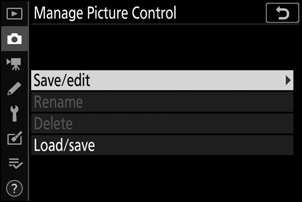
-
Välj en Picture Control .
- Markera en befintlig Picture Control och tryck på 2 för att visa redigeringsalternativ.
- För att spara en kopia av den markerade Picture Control utan ytterligare ändringar, tryck på J . Alternativen [ Spara som ] kommer att visas; fortsätt till steg 4.
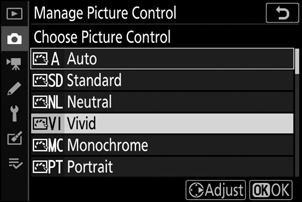
-
Redigera den valda Picture Control .
- De tillgängliga inställningarna och teknikerna för att redigera dem är desamma som för [ Ställ in Picture Control .
- Tryck på J för att visa alternativen [ Spara som ] när inställningarna är klara.
- För att överge alla ändringar och börja om från standardinställningarna, tryck på O -knappen.
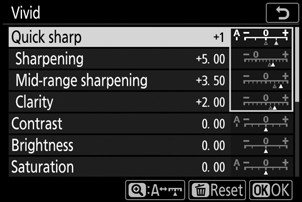
-
Välj en destination.
Välj en destination för den anpassade Picture Control (C-1 till C-9).
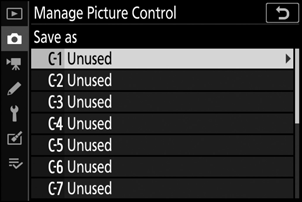
-
Namnge Picture Control .
- Om du trycker på 2 när en destination är markerad i föregående steg visas textinmatningsdialogrutan [ Byt namn ].
- Som standard namnges nya bildkontroller genom att lägga till ett tvåsiffrigt nummer till namnet på befintlig Picture Control . Det tvåsiffriga numret tilldelas automatiskt.
- Namn på anpassad Picture Control kan vara upp till nitton tecken långa. Nya tecken läggs till vid markörens position.
- För att bläddra genom tangentborden för stora och små bokstäver och symboler, tryck på tangentbordsvalsknappen.
- För information om redigering av Picture Control , se "Textinmatning" ( 0 Textinmatning) .
- När inmatningen är klar, tryck på X för att spara den nya Picture Control .
- Den nya Picture Control kommer att läggas till i Picture Control -listan.
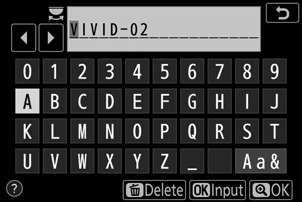
Den ursprungliga Picture Control
Den ursprungliga förinställda Picture Control som den anpassade Picture Control är baserad på indikeras av en ikon i redigeringsdisplayen.
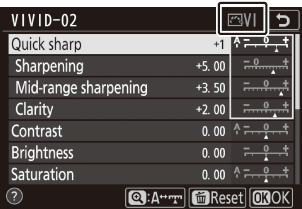
Alternativen som är tillgängliga med anpassade bildkontroller är desamma som de som den anpassade Picture Control baserades på.
Alternativet [ Ladda/spara ] i menyn [ Hantera Picture Control ] kan användas för att kopiera anpassade bildkontroller från kameran till ett minneskort. Du kan också ta bort anpassade bildkontroller eller kopiera dem från ett minneskort till kameran (om två minneskort är isatta används kortet i den kortplats som valts med alternativet [ Val av primär kortplats ] i fototagningsmenyn).
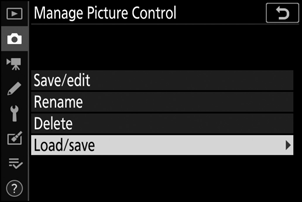
- [ Kopiera till kamera ]: Kopiera (importera) anpassade bildkontroller från minneskortet till kameran. Bildkontrollerna kopieras till anpassade bildkontroller C-1 till C-9 på kameran och kan namnges efter önskemål.
- [ Radera från kort ]: Radera valda anpassade bildkontroller från minneskortet.
- [ Kopiera till kort ]: Kopiera (exportera) en anpassad Picture Control från kameran till ett minneskort. Markera en destination (1 till 99) för den valda Picture Control och tryck på J för att exportera den till minneskortet.

